4 façons de se débarrasser de la Demande Répétée de Connexion à iCloud
Des Problèmes sur iCloud peuvent être un cauchemar inutile pour certaines personnes. Cet article présentera 4 façons de se débarrasser de la demande répétée de connexion à iCloud.
• Enregistré à: iCloud-FR • Solutions éprouvées
Vous étiez juste en train de parcourir toutes les fonctionnalités de votre nouvel appareil iOS quand soudain, une fenêtre apparaît subitement sur le côté vous demandant d'entrer votre mot de passe iCloud. Vous avez entré le mot de passe, mais la fenêtre ne cesse d'apparaître à chaque minute. Alors que vous êtes invité à saisir votre mot de passe iCloud lorsque se connecter à compte iCloud (votre mot de passe n'est pas enregistré comme sur vos autres comptes) et quand vous sauvegardez votre appareil, cela peut être ennuyeux et gênant.
Il y a beaucoup d'utilisateurs d'Apple qui ont connu ce problème, donc, vous n'êtes pas le / la seul(e) à rencontrer ce petit désagrément. Le problème est probablement causé par une mise à jour du système c'est-à-dire lors de la mise à jour iOS. Si vous êtes connecté sur un réseau Wi-Fi, çela peut aussi présenter une autre possibilité à ces invitations d'entrer votre mot de passe persistants, et donc, ça peut être causé par un problème technique dans le système.
iCloud est un service très vital pour vos appareils Apple et normalement, un utilisateur iOS va choisir ce service de cloud d'Apple comme leur première option de stockage pour sauvegarder leurs données. Les problèmes avec iCloud peuvent être un cauchemar inutile pour certains, mais les utilisateurs ne devraient pas jurer que par elle. Cet article va introduire 4 façons pour vous aider à vous débarrasser de la demande de connexion iCloud qui se répète.
- Solution 1: Ré-entrer le mot de passe iCloud requis
- Solution 2: Se déconnecter et se reconnecter à iCloud
- Solution 3: Vérifier l'adresse email et votre mot de passe Apple pour iCloud
- Solution 4: Changer les Préférences Système de réinitialiser des comptes iCloud
Solution 1: Ré-entrer le mot de passe iCloud requis
La méthode la plus simple est de ré-entrer votre mot de passe iCloud. Cependant, carrément entrer dans la fenêtre pop-up n'est pas la solution. Vous devriez faire le suivante:
Étape 1. Allez dans Paramètres
Allez à "Paramètres" du menu de votre appareil iOS et cliquez sur "iCloud".
Étape 2. Entrez le mot de passe
Ensuite, re-taper votre adresse e-mail et mot de passe pour éviter le problème de nouveau récurrents.
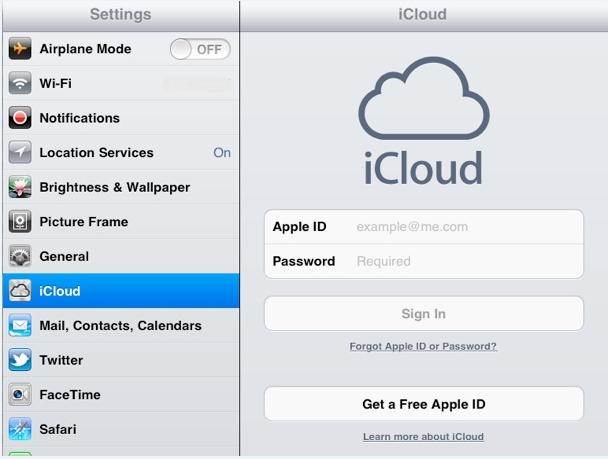
Solution 2: Se déconnecter et se reconnecter à iCloud

Dr.Fone - Déverrouillage de l'écran
Réinitialiser iPhone/iPad verrouillé sans code d'accès
- Opérations extrêmement simples pour réinitialiser iPhone ou iPad verrouillé.
- Supprimer l'écran de verrouillage de tout iDevice lorsque vous avez oublié le mot de passe.
- Fonctionne pour tous les modèles d'iPhone, iPad et iPod touch.
- Supporte iPhone 13/12/11/XS/X/8/7, iPhone SE et la dernière version iOS !

Parfois, la première option qui consiste à ré-entrer vos informations de connexion ne règlera pas à tous les coups ce petit problème irritant. Au lieu de cela, la déconnexion d'iCloud et la reconnexion à nouveau peut être une meilleure solution pour vous. Pour essayer cette méthode, tout ce que vous devez faire est de suivre les étapes suivantes:
Étape 1: Connectez-vous sur iCloud
Rendez-vous sur votre menu « Paramètres » sur votre appareil iOS. Trouvez le lien «iCloud» et cliquez sur le bouton "Déconnexion".
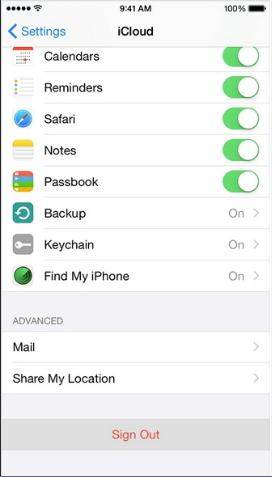
Étape 2: Redémarrez votre appareil iOS
Le processus de redémarrage est également connu sous le nom de hard reset. Vous pouvez le faire en appuyant sur le bouton "Home" et "Sommeil/Éveil" simultanément jusqu'à ce que le logo Apple apparaisse sur l'écran.

Étape 3: Connectez-vous de nouveau à iCloud
Enfin, une fois que votre appareil a démarré et redémarré complètement, vous pouvez re-saisir votre votre identifiant Apple et votre mot de passe pour vous connecter à nouveau à iCloud. Après ce processus, le problème de l'invitation à saisir votre mot de passe qui apparait à chaque fois devrait être résolu.
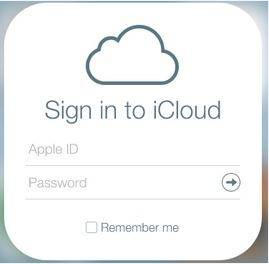
Solution 3: Vérifiez l'adresse email et votre mot de passe Apple pour iCloud
Une autre raison possible pour qu'iCloud continue à vous demander à ré-entrer votre mot de passe est que vous avez saisi ce dernier avec des petits erreurs lors de votre connexion à iCloud. Par exemple, votre identifiant Apple est tout en majuscule, alors que vous les avez écrits en lettres minuscules lorsque vous essayiez de vous connecter à votre compte iCloud sur vos paramètres du téléphone.
Le décalage peut être résolu en effectuant l'une des deux options suivantes:
Option 1. Changez votre adresse iCloud
Allez dans le menu «Réglages» de votre appareil iOS et sélectionnez "iCloud". Puis, tout simplement ré-entrer votre identifiant Apple ID et mot de passe en conséquence.
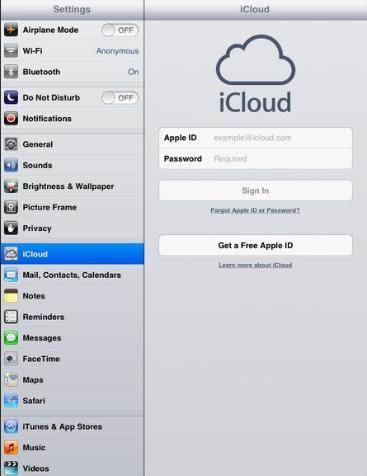
Option 2. Modifier votre identifiant Apple
Semblable à la première option, accédez à la section "Réglages" de votre appareil iOS et mettez à jour votre adresse e-mail sous la rubrique “iTunes &; App Store” en sélectionnant : informations de connexion.
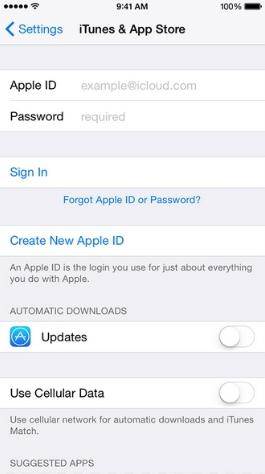
Solution 4: Changer les Préférences Système de réinitialiser des comptes iCloud
Si vous ne pouvez toujours pas résoudre le problème, il est fort probable que les configurations de votre compte iCloud n'ont pas été correctement faites. Idéalement, la technologie rend nos vies plus faciles, mais ils peuvent parfois nous causer des ennuis. Il est possible que votre iCloud ne soit synchronisé correctement avec d'autres comptes iCloud car ils pourraient obtenir d'eux–même les solutions aux petits soucis comme celui.
Vous pouvez essayer de réinitialiser compte iCloud et de les redémarrer comme ci-dessous:
Étape 1: Allez dans "Préférences Système" d'iCloud et réinitialiser tout le système
Pour réinitialiser votre "préférence système" de l'iCloud, allez à Réglages > iCloud > Préférences Système que vous devrez dissocier des autres comptes qui se synchronisent avec votre compte iCloud. Il vaut le détour à chaque application sous Apple qui a cette option de synchronisation avec iCloud pour être sûr, tous sont signés sur iCloud.
Étape 2: Cocher toutes les cases
Une fois que toutes les applications sont désactivées à partir de la synchronisation avec iCloud, retournez dans "Préférences Système" et cochez tout retour. Cela permet aux applications de synchroniser avec le nouveau iCloud. Si le problème se reproduit, essayez de répéter les étapes ci-dessus après que vous ayez redémarré votre appareil iOS.
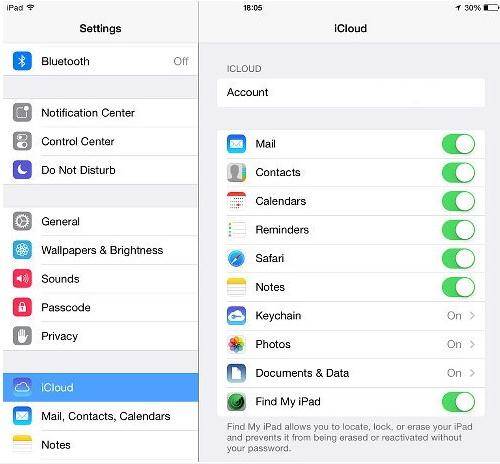
Alors, grâce à cette solution sur la façon d'obtenir comment vous aider à vous débarrasser de la demande de connexion à iCloud qui se répète, nous souhaitons que vous puissiez facilement avoir ces questions faites sur iCloud.
iCloud
- Problèmes et solutions iCloud
- 1. Récupérer un mot de passe iCloud
- 2. Contourner l'activation iCloud
- 3. Réparer la demande répétée de connexion iCloud
- 4. Contourner le verrouillage d’iCloud
- Gestion du compte iCloud
- 1. Supprimer votre compte iCloud
- 2. Solution pour la perte de mot de passe de l'identifiant Apple
- 3. Gérer plusieurs appareils Apple avec un Apple ID
- 4. Modifier un compte iCloud
- Gestion des données iCloud
- 1. Accéder à la sauvegarde iCloud
- 2. Restaurer WhatsApp à partir d'iCloud
- 3. Récupérer les photos depuis iCloud
- 4. Récupérer les fichers depuis iCloud










Blandine Moreau
staff Editor